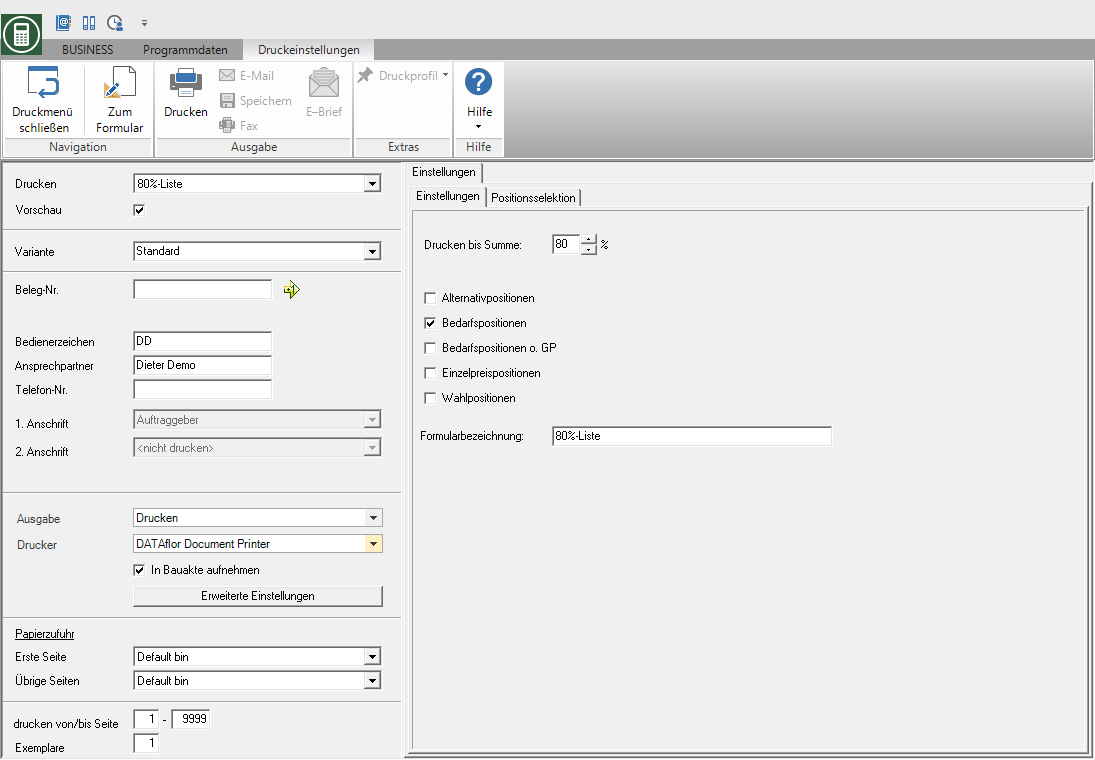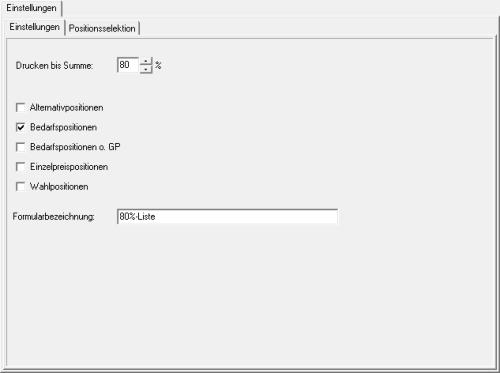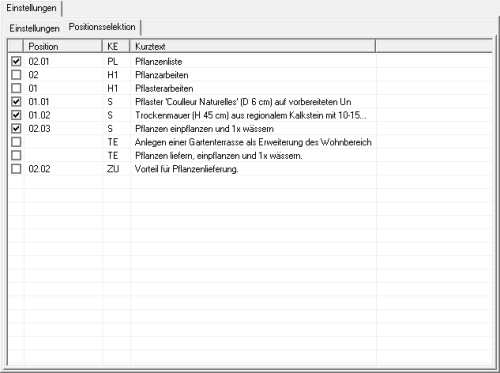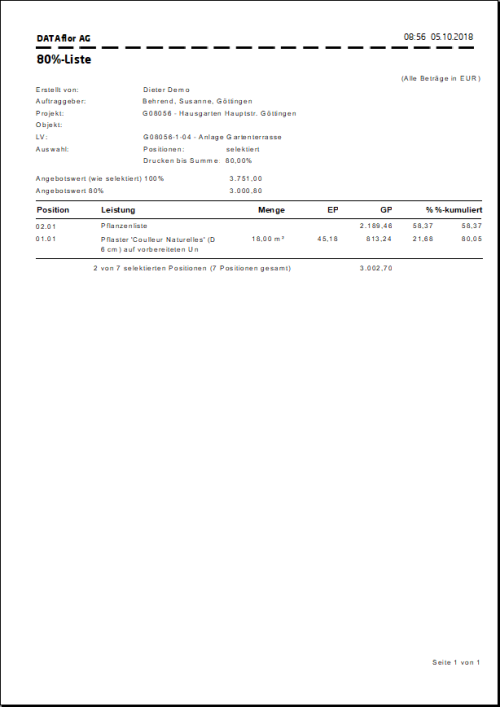Inhoudsopgave
80% lijst
Beschrijving
De 80% lijst drukt de items van een cursus af, gesorteerd op het aangeboden bedrag. Het aandeel van de posities in de totale order wordt gegeven in procenten. De procentuele waarden van de functies worden opgeteld. De bovengrens is standaard ingesteld op 80%, maar kan worden aangepast.
Open het menu binnen de cursusbewerking het drukken en selecteer het item 80% lijst.

Afdrukinstellingen
Maak de volgende instellingen:
het drukken
Door te klikken  overschakelen naar de afdrukken Korte berekening, Voorcalculatie, Originele berekening, EFB-blad 221, EFB-blad 223 en Lijsten met vereisten.
overschakelen naar de afdrukken Korte berekening, Voorcalculatie, Originele berekening, EFB-blad 221, EFB-blad 223 en Lijsten met vereisten.
Voorbeeld
Elke afdruk kan opnieuw worden gecontroleerd voordat deze wordt afgedrukt. De weergave van een voorbeeld wordt vooraf door het programma ingesteld. Deactiveer als u geen afdrukvoorbeeld wilt zien  De optie.
De optie.
variant
Voor elk formulier kunt u de ontwerper gebruiken om verschillende te maken Print varianten vorm. Door te klikken  selecteer de variant die u voor de afdruk wilt gebruiken.
selecteer de variant die u voor de afdruk wilt gebruiken.
Document nummer.
Om bij latere aanvragen een exact onderscheid te kunnen maken tussen deze en andere kopieën, kan hier een documentnummer worden toegekend. Pas het volgende vrije nummer in de nummerreeks toe door op te klikken  of voer handmatig een documentnummer in.
of voer handmatig een documentnummer in.
Operator teken
Het operatorsymbool moet een afkorting zijn van de naam van de werknemer die verantwoordelijk is voor deze LV. Dit kunnen bijvoorbeeld de eerste twee letters van de achternaam zijn of de initialen van de werknemer. Het programma voert hier de operatorcode van de aangemelde gebruiker in, die wordt opgeslagen in Adres manager is opgeslagen in de gebruikersgegevens.
Contact
Vul hier de volledige naam in van de medewerker die de contactpersoon is voor alle vragen. Het programma voert hier de naam van de ingelogde gebruiker in, die zich in het Adres manager is opgeslagen in de gebruikersgegevens.
Telefoonnummer.
Als deze medewerker een eigen doorkiesnummer heeft en u wilt voorkomen dat de klant voor verdere vragen via de telefooncentrale moet, dan kunt u hier het directe doorkiesnummer van de medewerker uitprinten. Het programma heeft hier het telefoonnummer. van de ingelogde gebruiker, die is opgeslagen in Adres manager is opgeslagen in de gebruikersgegevens.
Definieer in het Programmaparameters Pre-toewijzing van processor in LV-afdrukkenof de velden Operator teken, Contact en Telefoonnummer. worden vooraf toegewezen met de gegevens van de geregistreerde gebruiker of de verkoper / sitemanager die is ingevoerd voor de LV.
editie
Door te klikken  kies of u de 80% -lijst wilt afdrukken of als een Fax of E-mail willen verzenden.
kies of u de 80% -lijst wilt afdrukken of als een Fax of E-mail willen verzenden.
printer
Door te klikken  kies de printer die u wilt gebruiken om af te drukken. Alleen printers die onder Windows zijn geïnstalleerd, zijn beschikbaar voor selectie.
kies de printer die u wilt gebruiken om af te drukken. Alleen printers die onder Windows zijn geïnstalleerd, zijn beschikbaar voor selectie.
U kunt de functie ook gebruiken om verschillende exemplaren af te drukken Geavanceerde instellingen (zie Afdrukken) beschikbaar.
Opnemen in bouwdossier
Zet hier in  als je een licentie hebt voor de DATAflor DMS en wil de 80% -lijst opslaan als een document.
als je een licentie hebt voor de DATAflor DMS en wil de 80% -lijst opslaan als een document.
Papierinvoer
Als uw printer meerdere papierladen biedt, selecteert u door op te klikken  de sleuf van waaruit het papier wordt gebruikt om af te drukken.
de sleuf van waaruit het papier wordt gebruikt om af te drukken.
afdrukken van / naar pagina
Hier kunt u aangeven welke pagina's moeten worden afgedrukt. Als u de hele LV wilt afdrukken, breng dan geen wijzigingen aan in deze velden.
Kopieën
Als u meerdere exemplaren van de 80% -lijst nodig heeft, vul dan hier het gewenste aantal in.
Instellingen tabblad
Activeer de betreffende optie door het vakje aan te vinken  .
.
Print tot totaal
Definieer de bovengrens van het totaal in procenten, tot welke de items worden bepaald en uitgevoerd.
Artikeltypen
Gebruik voor het respectieve itemtype  om rekening te houden met alternatieve, vereiste, eenheidsprijs of optionele items.
om rekening te houden met alternatieve, vereiste, eenheidsprijs of optionele items.
Formulier naam
Als u de opgegeven formuliernaam niet wilt gebruiken, kunt u hier handmatig een naam invoeren.
Tabblad Artikelselectie
Alle posities en hiërarchieën van de cursus zijn inbegrepen Positie indicator en Korte tekst vermeld.
Positie selectie
Om de posities te markeren waarmee u rekening wilt houden, plaatst u vóór de positie in de eerste kolom  .
.
Nadat u alle benodigde informatie voor uw afdruk heeft ingevoerd, klikt u op  in het menu Afdrukinstellingen of gebruik de toetsencombinatie Ctrl + P.
in het menu Afdrukinstellingen of gebruik de toetsencombinatie Ctrl + P.
Voorbeelduitdrukking: